Administración de un origen de datos de SQL Server
Nota
La documentación sobre puertas de enlace de datos locales se ha dividido en contenido específico de Power BI y contenido general que se aplica a todos los servicios que admite la puerta de enlace. Actualmente se encuentra en el contenido de Power BI. Para proporcionar comentarios sobre este artículo o la experiencia general de la documentación sobre puertas de enlace, desplácese hasta la parte inferior del artículo.
Después de instalar una puerta de enlace de datos local, puede agregar orígenes de datos para usarlos con esta. En este artículo se describe cómo agregar un origen de datos de SQL Server a una puerta de enlace de datos local a fin de usarla para la actualización programada o DirectQuery.
Agregar un origen de datos
Siga estas instrucciones para agregar un origen de datos SQL Server a la puerta de enlace de datos local.
Nota
Al usar DirectQuery, la puerta de enlace solo es compatible con SQL Server 2012 SP1 y versiones posteriores.
En la pantalla Nueva conexión, seleccione Local. Escriba el Nombre del clúster de puerta de enlace y el nuevo Nombre de la conexión y, en Tipo de conexión, seleccione SQL Server.
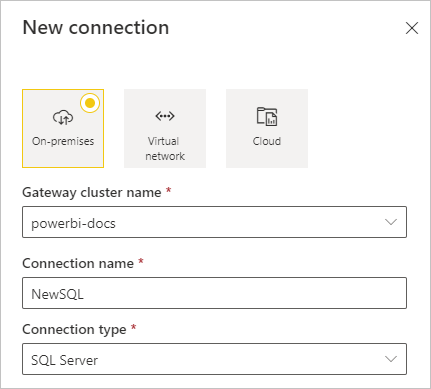
Rellene la información del Servidor y la Base de datos del origen de datos.
En Método de autenticación, seleccione Windows o Básico. Seleccione Básico si tiene previsto usar la autenticación de SQL en lugar de la autenticación de Windows. Luego, especifique las credenciales que se usarán para este origen de datos.
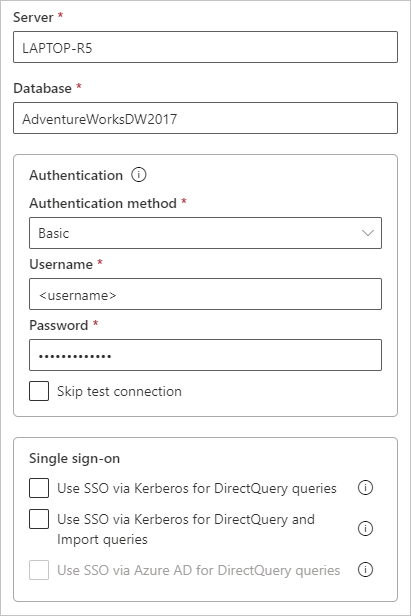
Todas las consultas al origen de datos se ejecutan con estas credenciales, excepto si se ha configurado el inicio de sesión único (SSO) de Kerberos y se ha habilitado para el origen de datos. Con el inicio de sesión único, los conjuntos de datos usan las credenciales de inicio de sesión único actuales del usuario de Power BI actuales para ejecutar las consultas.
Para obtener más información sobre cómo almacenar y usar las credenciales, vea lo siguiente:
Configure el Nivel de privacidad del origen de datos. Esta opción controla cómo se pueden combinar los datos solo para una actualización programada. La configuración del nivel de privacidad no se aplica a DirectQuery. Para más información sobre los niveles de privacidad del origen de datos, vea Niveles de privacidad (Power Query).
Seleccione Crear.
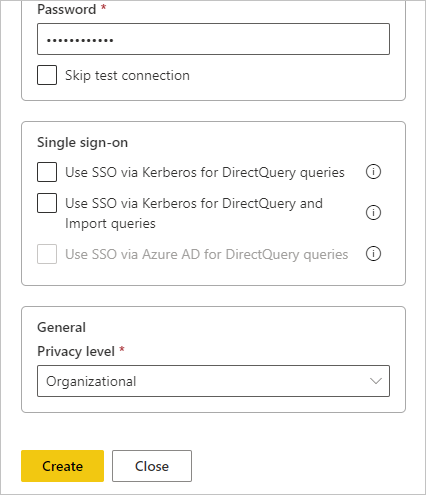
Verá un mensaje de operación correcta si la creación se realiza correctamente. Ahora ya puede usar este origen de datos para actualizaciones programadas o DirectQuery en una instancia de SQL Server local.
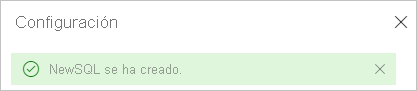
Para más información sobre cómo agregar un origen de datos, consulte Adición de un origen de datos.
Uso del origen de datos
Después de haber creado el origen de datos, estará disponible para usarse con conexiones DirectQuery, o bien a través de una actualización programada.
Los nombres del servidor y la base de datos deben coincidir
El vínculo entre el conjunto de datos y el origen de datos de la puerta de enlace se basa en el nombre del servidor y el de la base de datos. Estos nombres deben coincidir exactamente.
Por ejemplo, si proporciona una dirección IP para el nombre del servidor, en Power BI Desktop, tendrá que usar la dirección IP del origen de datos de la configuración de la puerta de enlace. Si usa SERVER\INSTANCE en Power BI Desktop, tendrá que usar lo mismo en el origen de datos que se configure para la puerta de enlace. Este requisito se aplica tanto a DirectQuery como a la actualización programada.
Uso del origen de datos con conexiones de DirectQuery
Asegúrese de que el nombre del servidor y de la base de datos coinciden entre Power BI Desktop y el origen de datos configurado para la puerta de enlace. Además, para poder publicar conjuntos de datos de DirectQuery, los usuarios deben aparecer en Usuarios en la lista de orígenes de datos.
Cuando se conecte por primera vez a los datos, debe seleccionar un método de conexión DirectQuery en Power BI Desktop. Para obtener más información sobre cómo usar DirectQuery, vea el artículo sobre el uso de DirectQuery en Power BI Desktop.
Después de publicar informes, ya sea desde Power BI Desktop u obteniendo datos en el servicio Power BI, la conexión de datos local de SQL Server debería funcionar. Después de crear el origen de datos en la puerta de enlace, pueden pasar varios minutos hasta que se pueda utilizar la conexión.
Uso del origen de datos con la actualización programada
Si la cuenta está en la columna Usuarios del origen de datos configurado dentro de la puerta de enlace y el nombre del servidor y el nombre de la base de datos coinciden, verá la puerta de enlace como una opción para usarla con la actualización programada.
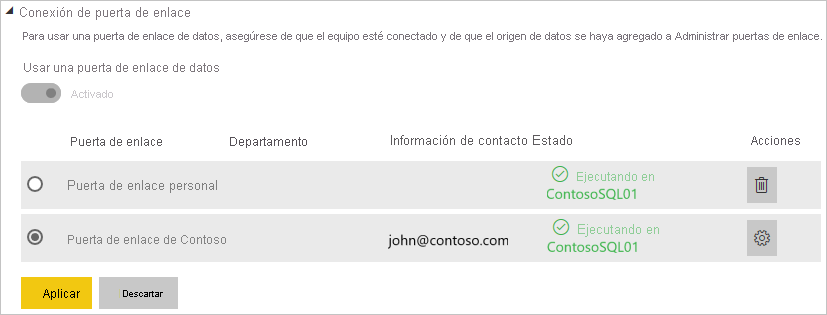
Contenido relacionado
- Conexión a datos locales en SQL Server
- Solución de problemas con la puerta de enlace de datos local
- Solución de problemas de puertas de enlace: Power BI
- Uso de Kerberos para el inicio de sesión único (SSO) de Power BI a orígenes de datos locales
¿Tiene más preguntas? Pruebe a preguntar a la comunidad de Power BI.